
Създайте документ 550 * 400rh. Той е бил прехвърлен към снимка на нашия самолет, така че е необходимо да се разполага, както и промяна на наслагване слой да се размножават (умножение).

Създайте нов слой и се прилагат към него Филтър-Noise-Add Noise (Филтър Noise Add-шум) с плътност настройки на 50%, а дори и черно-бели. Това ще даде на самолета по-реалистично.
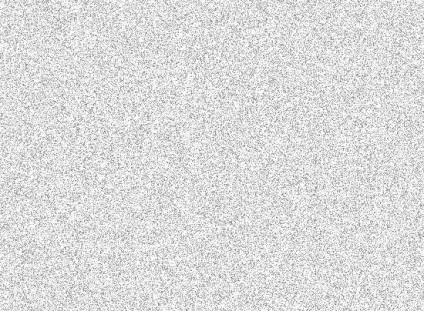
Намаляване на непрозрачността на този слой на 40% и промени режима на смесване на Soft светлина (Изясняване). след това натиснете Alt + кликнете между слоевете и да се създаде клипинг маска към слоя с равнината (същото може да бъде направено чрез менюто слой).

На снимката от нашия стационарен витло самолет, ние трябва да го промените. Изолират слой равнина, притежаващи Alt, плъзнете слой над шума, този слой без нарушаване на маската. За да скриете, основният слой самолета. Сега добавете нов слой в режим на маската Виж всички. Вземете една твърда четка и черно започват да затворите всички с изключение на витлото.

Дублиране на слой, получен чрез щракване с десния бутон на мишката, да създадете маска слой. След това се вземат инструмент инструмента Smudge (пръст) от твърдост (твърдост) на 0%, съдържание (интензитет) на 50% и резолюция 60rh. И много внимателно започнете да смажете картината, ни винт ще се завърти обратно на часовниковата стрелка, така че движенията на четката трябва да са подходящи! Повторете движението, докато не получим следния резултат:

Повторете стъпка 5, за да направи ефекта на размазване малко повече и да се намали непрозрачността на 50%.

Създаване на дим около винта. Новият слой на мека четка за изготвяне на двата пръстена 10 пиксела, както е показано на фиг.
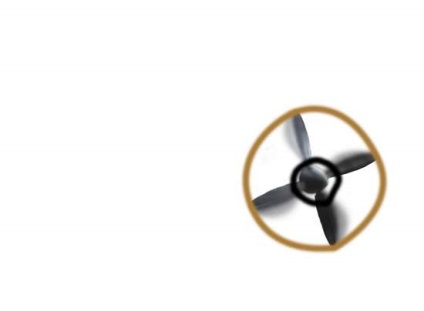
И прилагане на слой Филтър размазване-Gaussian Blur (Филтър Gaussian Blur) с радиус на 20px.
Сега се върнете на видимостта на слой равнина. Ние се получи картина с ефекта от движението на винт с лек дим около него. Ние продължаваме да работим.

В следващите няколко стъпки, които използват маски, ще създадат пламъци и дим, така че да получите най-реалистични резултати. Изберете снимка на обект парене, че това е огън и дим, и това беше за този размер, тъй като нашата документ. Ще имате снимка горяща кола.

Стъпка 11.Peretaskivaem снимка машина в нашия документ
Пожарът в самолета ще направи от няколко слоя. Ето защо, дублирайте слоя с машината, докато първото се скрие. На втория леко намалява прозрачността да направи по-лесно се работи. Включете и трансформиране на този слой, така че пламъкът се предава на тялото на самолета, за да се ротор на опашката. Сега, с помощта на инструмента гума и Lasso премахнете този слой от всички излишни. Получаваме следното:

Като прибавим към този слой маска. Вземете мека четка, задайте непрозрачността на 20% и черно отново лечение на нашия пламък, особено по краищата, ние се постигне много реалистичен пламък поток около тялото.

В тази стъпка, премахване на частиците на пламъка от крилата на самолети и извън нея. За да направите това, променете натиска на четката на 85% и непрозрачността на 100%, внимателно премине крилата и около самолета.

На нов слой създаде димът от опашката на самолета. Изборът мека четка с твърдост 0% и 10% непрозрачност и боя с черен дим. Опитайте се да се получи картина на снимката:

Стъпка 15. Сега правят ефектите на нажежен до червено метал на опашката на самолета
За тази замяна видимост нашия слой с машината, тя ще избере по подходящ част Lasso изберете и копирайте новия слой. Скриване на колата отново. Част на машината се поставя над опашката на самолета, прилага маска и премахване на нежелани части в черно (виж фигурата).

Време е да се направи основен пламъка. Отново дублира слой с машината. Изберете го към правилния сайт, изтриете всички останали и да се превърне получи нещо като това трябва да изглежда като на самолет.

Добавете маска към този слой и с различен четки започват да се премахне ненужната част от нас. Poluprazrachnoy четка ние влиза в края на пламъка и дима във фонов режим. Непрозрачност на четката отстраняване на машината. Имаме гореща опашката на самолета, но докато пламъкът се появява твърде трудно и не е много реалистично.

Ние възпламени винт равнина. Дублиране на нашия слой с пламък, а след това се трансформира по такъв начин, че да се усети пламъка изпускани от под винта. Добавяне на слой и маска слой с мека четка средна прозрачност отстранят излишните части на пламъка.

Нашият самолет е готова. Можете да се развие идеята по-нататък. Добавяне на друг пламък, да направи падащите искри или дори счупи крилото на самолета. Аз не направите това, трябва само да добавите фон под формата на небесни снимки, които по-рано са били малко по-стилизиран.

Желая ви успех.
Винаги за вас. photoshoplesson.ru
Имате ли желание да се показват резултатите от трудовете си. Поставете работата си в нашия форум!
Свързани статии
